我们在处理文档的时候,经常需要批量替换一些文字、图片,那么有哪些小技巧可以帮助我们快速完成呢?今天小编就来跟大家分享一些小技巧,特别简单!保证大家一学就会!
一、批量替换图片
首先这是我们的一个文档,如果我们要把里面的‘’爱心“两个字都替换成图片的话,要怎么做呢?
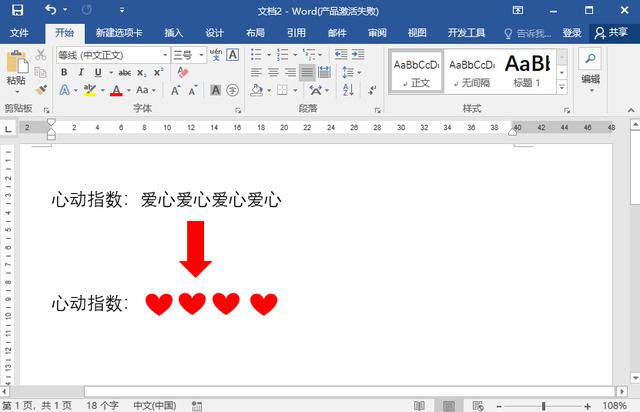
1、打开为Word
如果是Word文档的话,直接打开即可,如果是PDF文档的话,我们可以右键点击该文档,然后选择【打开方式】——【用Word打开】,这样就可以像编辑Word一样编辑PDF文档了!
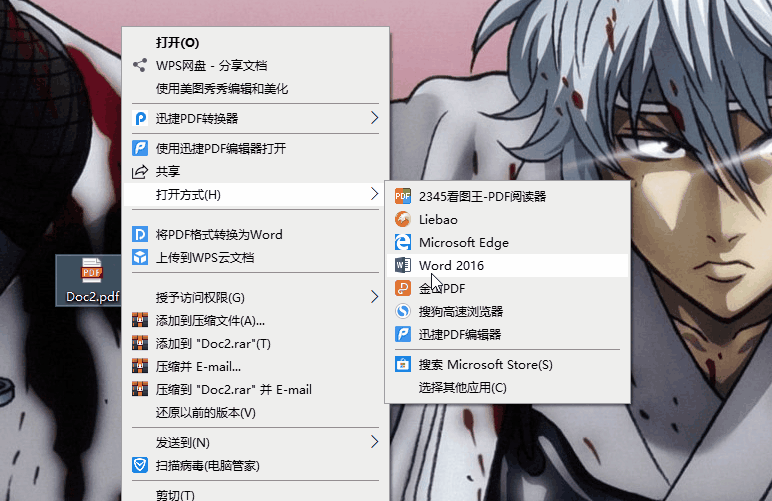
2、复制
首先我们将爱心的图片插入到Word里,然后按Ctrl+C进行复制,或者右键点击选择【复制】也行。

3、查找和替换功能
然后我们打开查找和替换功能,快捷键是Ctrl+H,或者单击【开始】——【编辑】——【查找和替换】也可以!
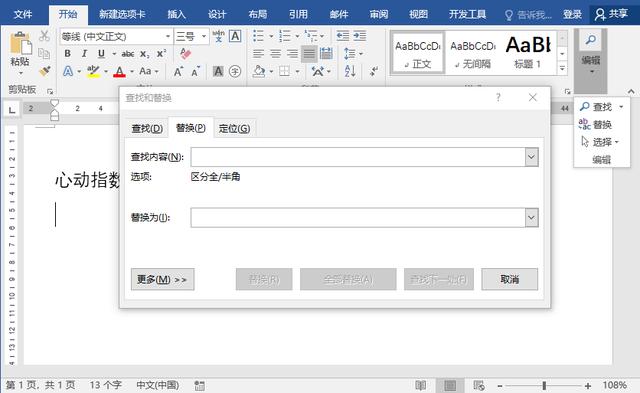
4、使用通配符
在【查找内容】中输入“爱心”-- 点击左下角的【更多】按钮。
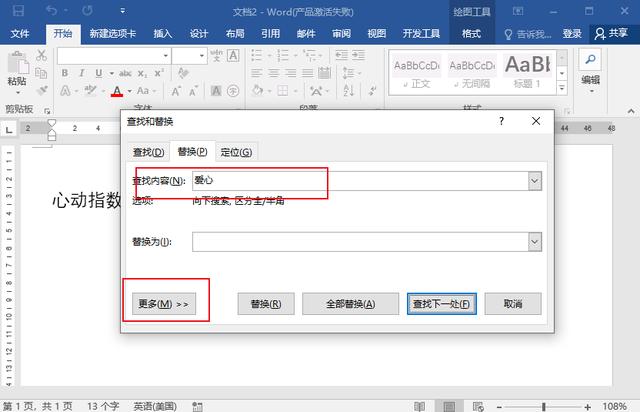
然后在【替换为】的输入框中点一下,然后选择【特殊格式】按钮,在弹出的菜单中选择【剪贴板内容】。
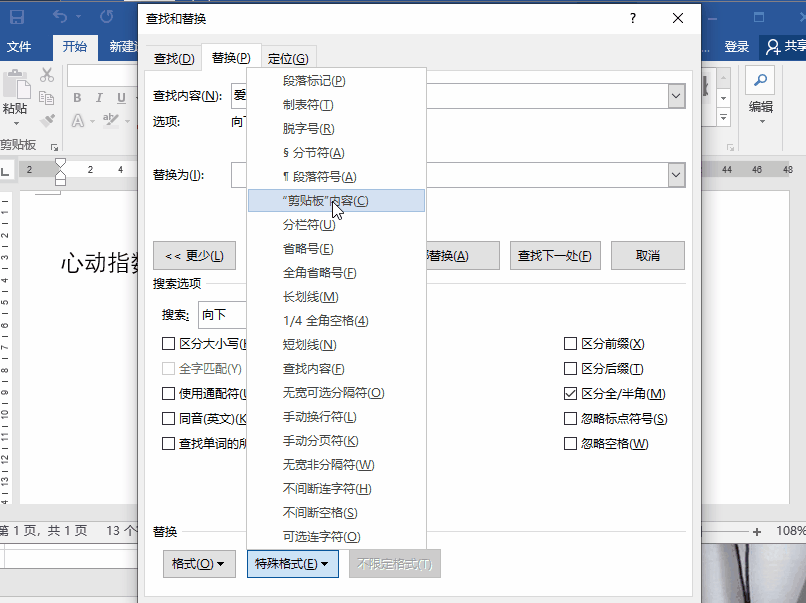
最后!!!一定要记得勾选【使用通配符】!然后点击【全部替换】即可~
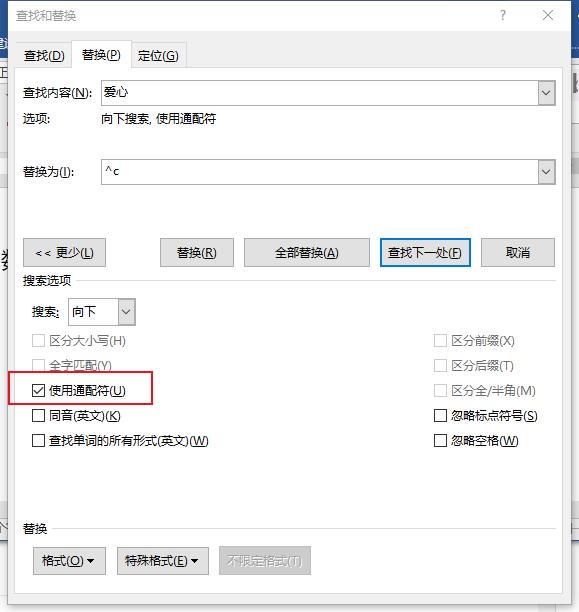
5、效果展示
这就是我们得到的效果啦!怎么样?这个操作不难吧?
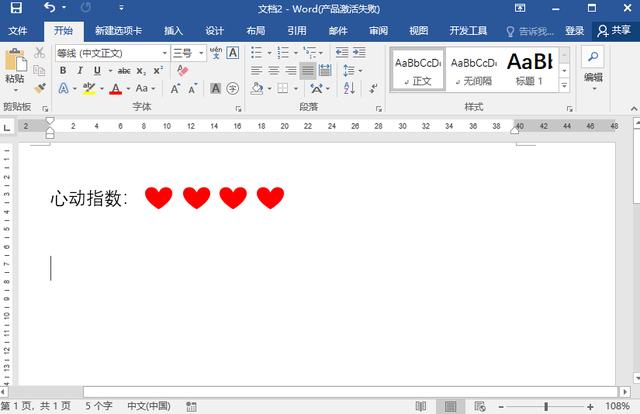
二、批量替换文字
有时候我们还需要批量替换PDF文件中的文字,就想小编上次写了五六个文档,后来发现所有文档中出现的某个公司名都写错了,简直头都大了,一个一个转成Word再修改也太麻烦了!怎么办呢?
1、工具
我们可以进入这个网站——【迅捷PDF转换器在线版】,在里面就有PDF文字替换功能!
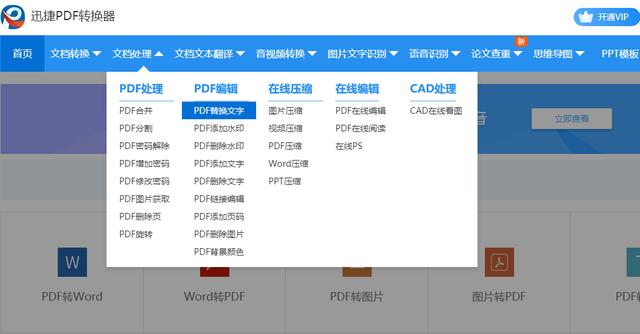
2、PDF文字替换功能
我们进入这个功能,然后将要修改的PDF文件都上传上来,然后在下方输入你要替换的内容:
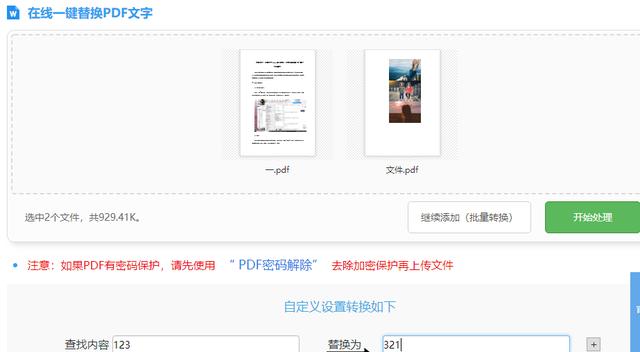
点击【开始处理】,稍等一会儿就可得到替换之后的文件了,点击【立即下载】即可下载到电脑中!
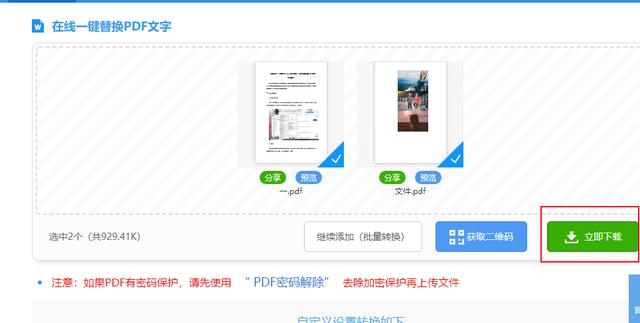
怎么样?这些小技巧你都学会了吗?觉得有用的话可以收藏起来哦!没准以后还能用上呢!





















 1188
1188

 被折叠的 条评论
为什么被折叠?
被折叠的 条评论
为什么被折叠?








